- Elasticsearch-Kibana仪表板
- Elasticsearch-Kibana仪表板(1)
- Kibana-使用Kibana创建报告
- Kibana-使用Kibana创建报告(1)
- Kibana-使用图(1)
- Kibana-使用图
- Kibana-创建可视化
- Kibana-创建可视化(1)
- kibana docker (1)
- Kibana教程(1)
- Kibana教程
- 在 Tableau 中创建仪表板(1)
- 在 Tableau 中创建仪表板
- 如何运行 kibana (1)
- Excel仪表板-构建仪表板
- Excel仪表板-构建仪表板(1)
- 讨论Kibana
- Kibana-概述
- Kibana-概述(1)
- Kibana-管理(1)
- Kibana-管理
- Excel功能创建仪表板(1)
- Excel功能创建仪表板
- kibana docker - 任何代码示例
- MicroStrategy-创建仪表板
- MicroStrategy-创建仪表板(1)
- kibana 下载 - Shell-Bash (1)
- Kibana-加载示例数据
- Kibana-加载示例数据(1)
📅 最后修改于: 2020-11-30 05:21:03 🧑 作者: Mango
在前面的章节中,我们已经了解了如何以垂直条形图,水平条形图,饼图等形式创建可视化。在本章中,让我们学习如何以仪表板的形式将它们组合在一起。仪表板是创建的可视化文件的集合,以便您可以一次查看所有内容。
仪表板入门
要在Kibana中创建仪表板,请单击可用的“仪表板”选项,如下所示-
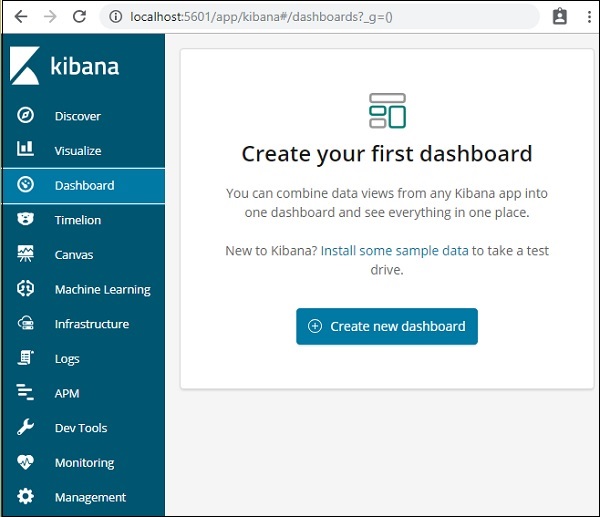
现在,单击创建新的仪表板按钮,如上所示。它将带我们到如下所示的屏幕-
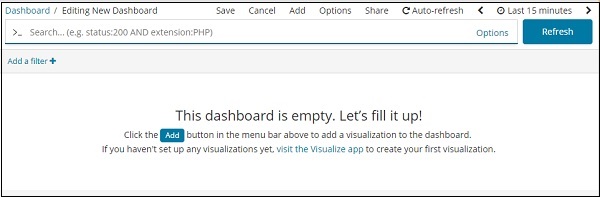
请注意,到目前为止我们还没有创建任何仪表板。顶部有一些选项,我们可以在其中保存,取消,添加,选项,共享,自动刷新,还可以更改在仪表板上获取数据的时间。通过单击上面显示的“添加”按钮,我们将创建一个新的仪表板。
将可视化添加到仪表板
当我们单击“添加”按钮(左上角)时,它将向我们显示我们创建的可视化效果,如下所示:
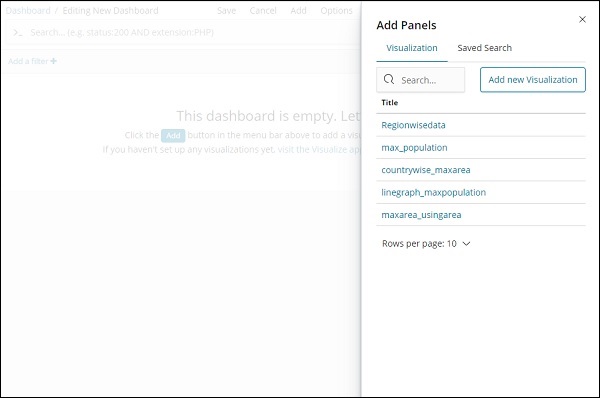
选择要添加到仪表板的可视化文件。我们将选择前三个可视化效果,如下所示:
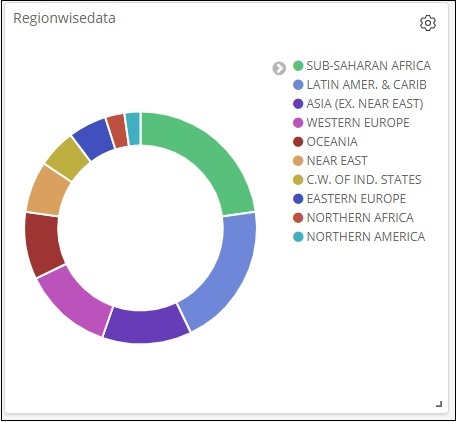
这就是在屏幕上一起看到的方式-
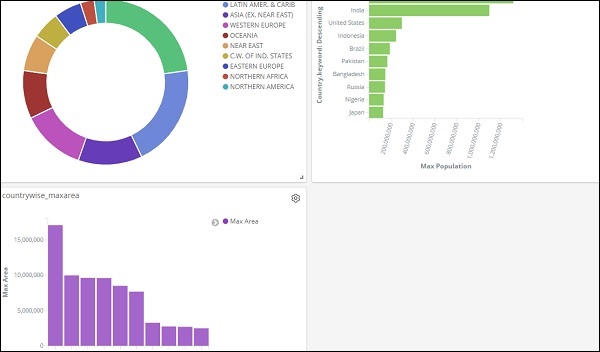
因此,作为用户,您可以获取有关我们上载的数据的总体详细信息-在国家(地区)方面具有国家名称,区域名称,区域和人口信息。
因此,现在我们知道了所有可用的区域,最大人口国家(以降序排列),最大面积等。
这只是我们上传的示例数据可视化,但是在现实世界中,跟踪您的业务细节变得非常容易,例如您有一个网站,该网站每月或每天都有数百万次点击,您想跟踪销售情况每天,每小时,每分钟,每秒钟完成一次,如果您已安装好ELK堆栈,Kibana可以每小时,每分钟,每秒钟向您展示您想要看到的销售可视化。它显示现实世界中发生的实时数据。
总体而言,Kibana在每天,每小时或每分钟提取有关您的业务交易的准确细节方面起着非常重要的作用,因此公司知道进度如何。
保存仪表盘
您可以使用顶部的保存按钮保存仪表板。
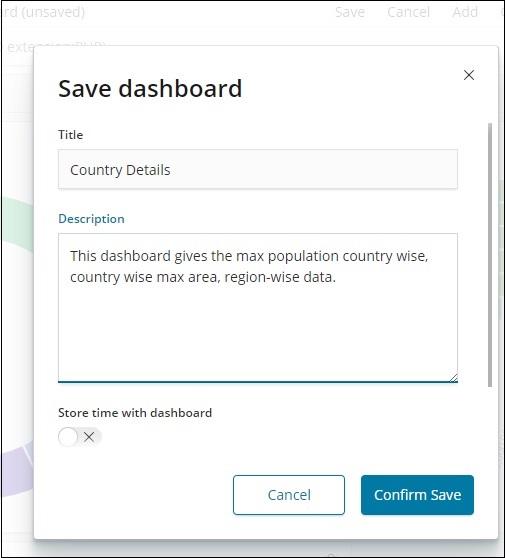
有标题和描述,您可以在其中输入仪表板的名称,还可以输入简短描述,以告诉仪表板做什么。现在,单击确认保存以保存仪表板。
更改仪表板的时间范围
目前,您可以看到显示的数据是最近15分钟的数据。请注意,这是没有任何时间字段的静态数据,因此显示的数据不会更改。当您将数据连接到实时系统更改时间时,还将显示反映的数据。
默认情况下,您将看到最近15分钟,如下所示-
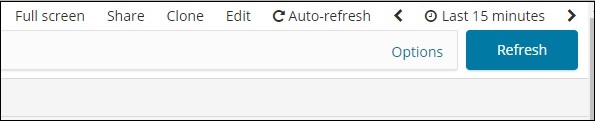
单击最后15分钟,它将显示您可以选择的时间范围。
观察到有快速,相对,绝对和最近选项。以下屏幕截图显示了Quick选项的详细信息-
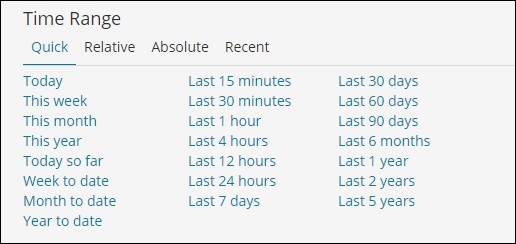
现在,单击“相对”以查看可用选项-
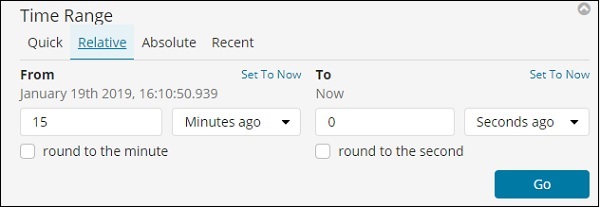
在这里,您可以指定分钟,小时,秒,月,年之前的“从”和“到”日期。
绝对选项具有以下详细信息-
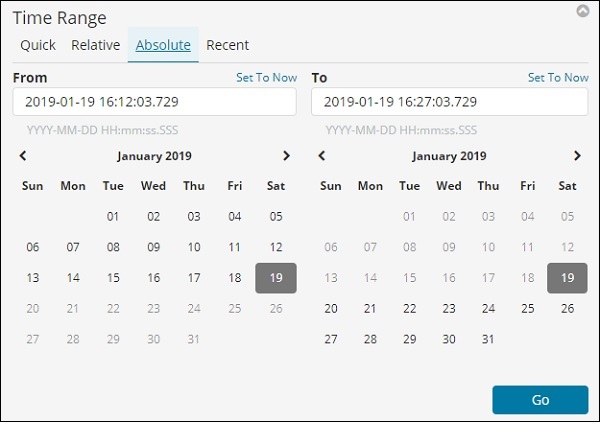
您可以看到日历选项,并可以选择日期范围。
最近的选项将返回最近15分钟的选项,以及您最近选择的其他选项。选择时间范围将更新该时间范围内的数据。
在仪表板中使用搜索和过滤器
我们还可以在仪表板上使用搜索和过滤器。在搜索中,假设我们想获取特定区域的详细信息,则可以添加如下所示的搜索:

在上面的搜索中,我们使用了字段Region并希望显示region:OCEANIA的详细信息。
我们得到以下结果-
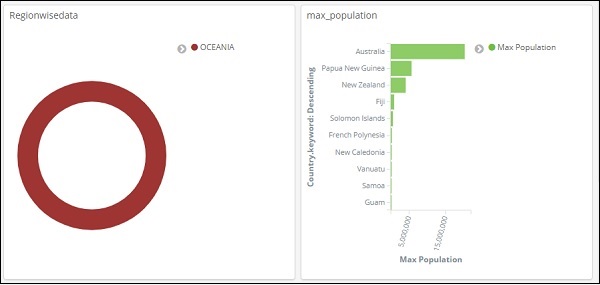
从以上数据可以看出,在大洋洲地区,澳大利亚拥有最大的人口和面积。
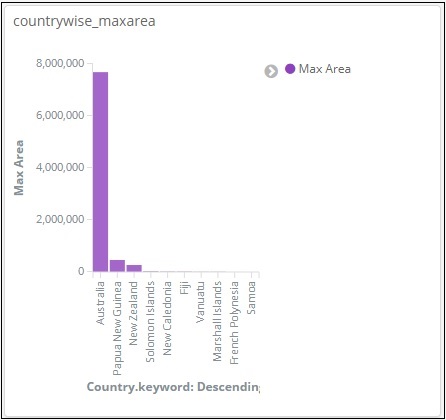
类似地,我们可以添加一个过滤器,如下所示:
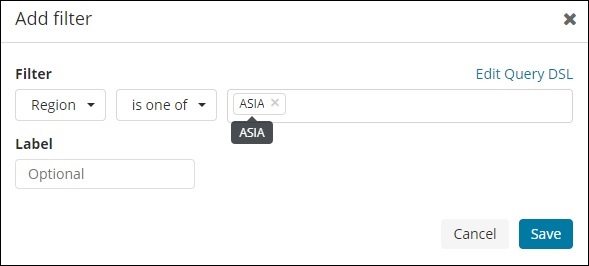
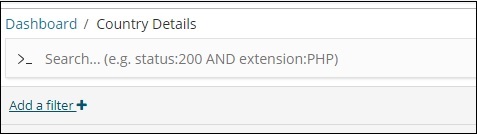
接下来,单击添加过滤器按钮,它将显示索引中可用字段的详细信息,如下所示-
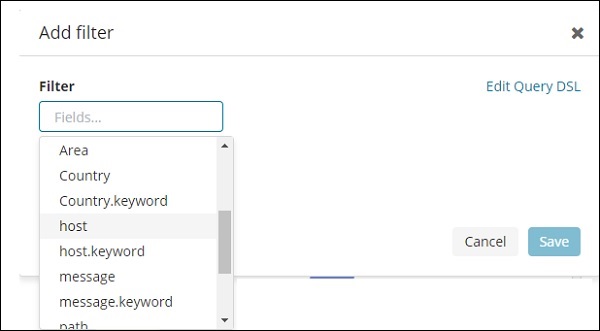
选择要过滤的字段。我将使用Region字段来获取ASIA地区的详细信息,如下所示-
保存过滤器,您应该看到如下过滤器-
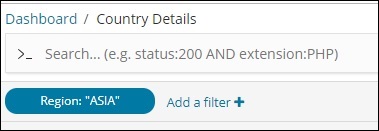
现在将按照添加的过滤器显示数据-
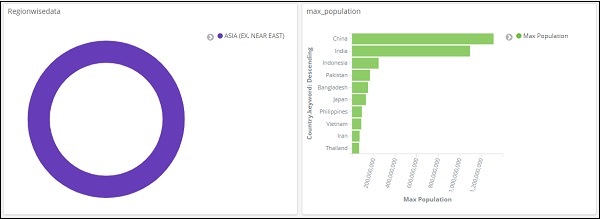
您还可以添加更多过滤器,如下所示-
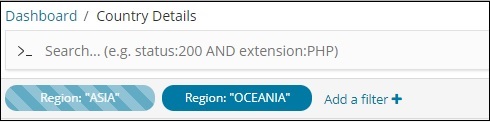
您可以通过单击禁用复选框来禁用过滤器,如下所示。
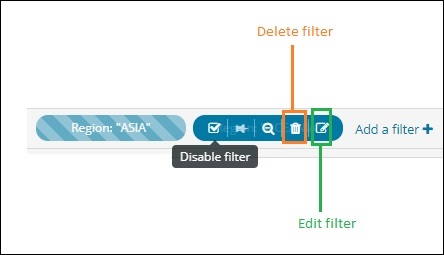
您可以通过单击同一复选框将其激活来激活过滤器。观察到有删除按钮可以删除过滤器。编辑按钮可编辑过滤器或更改过滤器选项。
对于显示的可视化,您将注意到三个点,如下所示-
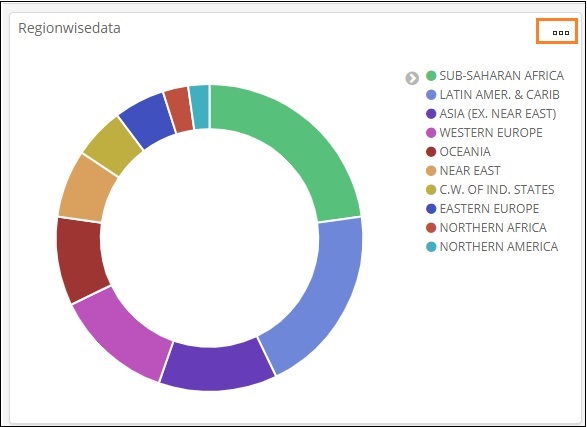
单击它,它将显示如下所示的选项:
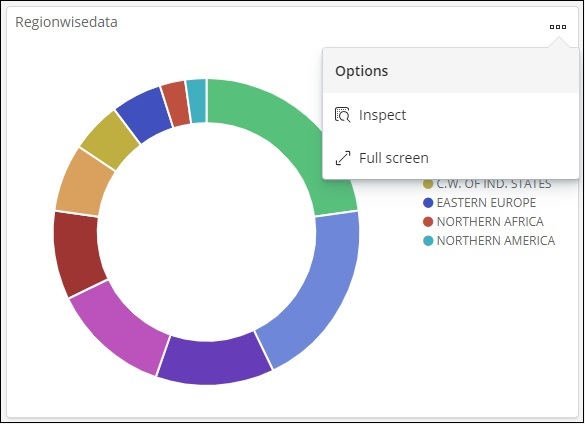
检查并全屏显示
单击检查,它以表格格式提供区域的详细信息,如下所示-
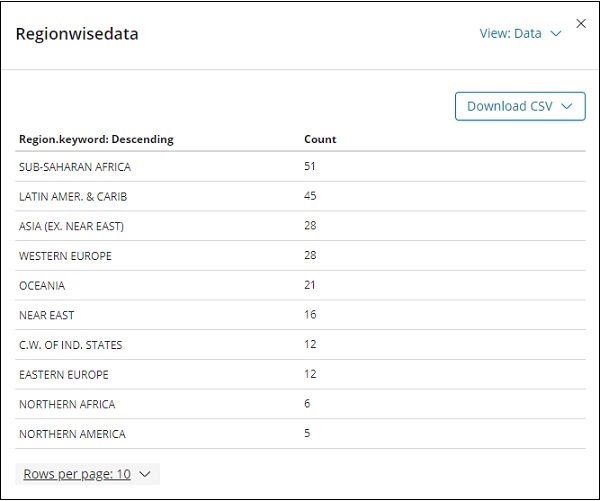
如果您想在excel表格中查看可视化文件,可以选择以CSV格式下载可视化文件。
下一个全屏选项将以全屏模式显示可视化内容,如下所示-
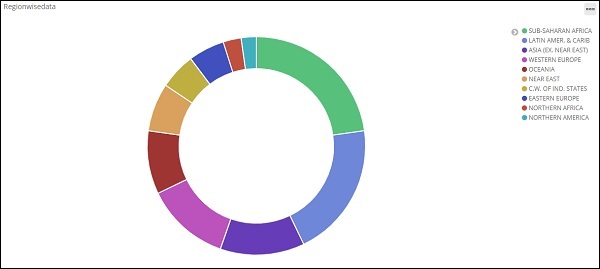
您可以使用相同的按钮退出全屏模式。
共享仪表板
我们可以使用共享按钮共享仪表板。共享按钮的点击,您将显示如下:
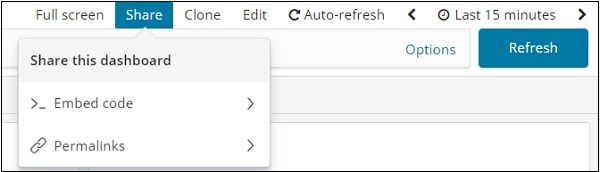
您还可以使用嵌入代码在您的网站上显示仪表板,或使用永久链接,这些链接是与他人共享的链接。
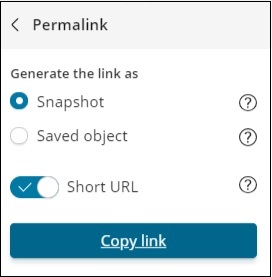
该网址将如下-
http://localhost:5601/goto/519c1a088d5d0f8703937d754923b84b